
6 einfache Möglichkeiten, das Problem zu beheben, dass der iPhone-Speicher nach iOS 18-Update fast voll ist

Mit dem Update auf iOS 18 berichten viele Nutzer, dass sich ihr iPhone-Speicher schnell füllt, und zeigen sogar die Warnung „iPhone-Speicher fast voll“ an. Dieses Problem kann zu einer verminderten Geräteleistung führen und die Installation neuer Apps oder das Aufnehmen neuer Fotos erschweren. Dieser Artikel befasst sich mit den Gründen für den Speichermangel nach dem iOS 18-Update und bietet eine Reihe effektiver Lösungen, um das Problem zu beheben, dass der iPhone-Speicher nach iOS 18-Update fast voll ist, und helfen Sie so, die normale Funktionalität Ihres Geräts wiederherzustellen.
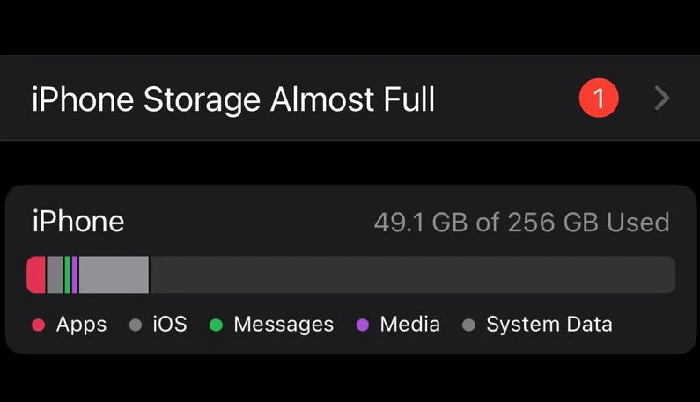
Warum beansprucht iOS 18 so viel Speicherplatz? Der Hauptgrund für Speicherprobleme nach dem iOS 18-Update besteht darin, dass zwischengespeicherte Daten und Systemdateien, die sich im Laufe der Zeit angesammelt haben, nicht effektiv gelöscht wurden. Große iOS Updates hinterlassen oft temporäre Dateien und Caches, die wertvollen Speicherplatz verbrauchen. Infolgedessen bleiben alte Systemdaten bestehen und verbinden sich mit dem für neue iOS 18-Funktionen benötigten Speicherplatz, was zu dem frustrierenden Problem „iPhone-Speicher fast voll“ führt, selbst wenn Sie zuvor über ausreichend freien Speicherplatz verfügten.
Das Löschen dieses Systemcaches und Datenmülls ist unerlässlich, um den Speicher Ihres iPhones nach der Installation iOS 18 zurückzugewinnen.
Wenn nach dem Update auf iOS 18 die Meldung angezeigt wird, dass der iPhone-Speicher fast voll ist, können Sie die folgenden Methoden ausprobieren, um Speicherplatz freizugeben . Jede Methode enthält detaillierte Schritte, die Ihnen helfen, das Problem einfach zu lösen.
Das Löschen unnötiger Apps und Dateien ist der direkteste Weg, Speicherplatz freizugeben. Durch das Löschen ungenutzter Fotos, Videos und Apps können Sie die Speicherbelastung Ihres iPhones erheblich reduzieren.
Fotos und Videos sind oft die Hauptursache für den Speicherplatzverbrauch. Um mehr Speicherplatz freizugeben, sollten Sie diese Mediendateien regelmäßig bereinigen.
Um die Fotos und Videos von Ihrem iPhone zu löschen, führen Sie die folgenden Schritte aus:
Schritt 1. Öffnen Sie die App „Fotos“ und durchsuchen Sie Ihre Alben.
Schritt 2. Wählen Sie die unerwünschten Fotos und Videos aus.
Schritt 3. Tippen Sie auf das „Papierkorb“-Symbol in der unteren rechten Ecke, um sie zu löschen.

Schritt 4. Gehen Sie zum Album „Zuletzt gelöscht“ und entfernen Sie diese Fotos und Videos dauerhaft, um Speicherplatz freizugeben.

Ungenutzte Apps können viel Speicherplatz beanspruchen. Die regelmäßige Reinigung dieser Apps ist eine wichtige Maßnahme, damit Ihr iPhone reibungslos funktioniert.
Hier sind die Schritte:
Schritt 1. Öffnen Sie „Einstellungen“ > „Allgemein“ > „iPhone-Speicher“.

Schritt 2. Sie sehen alle Apps und deren Speichernutzung.
Schritt 3. Finden Sie die Apps, die Sie selten verwenden oder nicht mehr benötigen.
Schritt 4. Tippen Sie auf die App und wählen Sie „App löschen“, um Speicherplatz freizugeben.

Wenn Sie möchten, können Sie die Funktion „Nicht verwendete Apps auslagern“ auf der iPhone-Speicherseite aktivieren, um nicht verwendete Apps automatisch auszulagern.
Bilder, Videos und andere Anhänge in Textnachrichten und iMessage können ebenfalls viel Speicherplatz beanspruchen. Durch das Bereinigen alter Konversationen können Sie viel Platz sparen.
So geht's:
Schritt 1. Öffnen Sie „Einstellungen“ > „Nachrichten“.
Schritt 2. Scrollen Sie nach unten und wählen Sie „Nachrichten behalten“.
Schritt 3. Wählen Sie „30 Tage“ oder „1 Jahr“ und das System löscht automatisch Nachrichten, die älter als dieser Zeitraum sind.

Mit iCloud Photos können Sie alle Ihre Fotos und Videos in der Cloud speichern und so lokalen Speicherplatz freigeben. Dies ist eine sehr effektive Lösung, wenn auf Ihrem Gerät nur wenig Platz zur Verfügung steht.
So funktioniert es:
Schritt 1. Öffnen Sie „Einstellungen“ > „Fotos“.
Schritt 2. Aktivieren Sie die Option „iCloud-Fotos“.
Schritt 3. Wählen Sie „iPhone-Speicher optimieren“, damit Ihr Gerät nur optimierte Versionen von Fotos speichert, während die Originalversionen sicher in iCloud gespeichert werden.

Wenn Sie mit Safari im Internet surfen oder Apps verwenden, sammeln sich Cache-Dateien an, die erheblichen Speicherplatz beanspruchen. Durch regelmäßiges Löschen dieser Cache-Dateien kann effektiv Speicherplatz freigegeben werden.
Gehen Sie dazu wie folgt vor:
Schritt 1. Öffnen Sie „Einstellungen“ > „Safari“.
Schritt 2. Scrollen Sie nach unten und wählen Sie „Verlauf und Website-Daten löschen“.
Schritt 3. Bestätigen Sie die Aktion im Popup-Dialogfeld, um den Cache von Safari zu leeren.

Gehen Sie für App-Caches in die App-Einstellungen und suchen Sie nach der Option „Cache löschen“, um fortzufahren.
Mit iCloud können Sie wichtige Daten in der Cloud sichern und sie dann aus Platzgründen von Ihrem Gerät löschen. Dies ist eine sehr sichere und effektive Methode, insbesondere wenn der Speicher Ihres Geräts fast voll ist.
Hier sind die Schritte:
Schritt 1. Öffnen Sie „Einstellungen“ > „Apple-ID“ > „iCloud“.
Schritt 2. Wählen Sie „iCloud Backup“ und stellen Sie sicher, dass die Backup-Funktion aktiviert ist.

Schritt 3. Nachdem die Sicherung abgeschlossen ist, können Sie bestimmte Dateien von Ihrem Gerät löschen, z. B. Videos oder App-Daten, um Speicherplatz freizugeben.
Hinweis: Neben iCloud können Sie Ihr iPhone auch mit iTunes oder Coolmuster iOS Assistant auf einem Computer sichern . Löschen Sie anschließend die Dateien von Ihrem iPhone, um Speicherplatz freizugeben.
Manchmal können sich temporäre Dateien auf dem Gerät übermäßig ansammeln, was zu einer falschen Speichernutzung führt. Durch einen Neustart des Geräts können diese temporären Dateien gelöscht und der tatsächliche Speicherplatz wiederhergestellt werden.
So geht's:
Für iPhone X, 11, 12, 13 oder neuer:
Für iPhone 6, 7, 8 oder SE (2. oder 3. Generation):
Für iPhone SE (1. Generation), 5 oder früher:

Wenn Sie bereits Caches geleert, Dateien gelöscht und Apps ausgelagert haben, Ihr iPhone-Speicher aber nach dem Update auf iOS 18 immer noch fast voll ist, kann dies an einem Problem mit dem iOS 18-System liegen. In diesem Fall bietet iOS System Recovery eine umfassende Lösung. Es handelt sich um eine hoch bewertete Software, die iOS -Systemprobleme beheben und gleichzeitig Ihre Daten intakt halten kann.
Was kann iOS Systemwiederherstellung für Sie tun?
So beheben Sie, dass der iPhone-Speicher nach dem Update auf iOS 18 mit iOS -Systemwiederherstellung voll ist :
01 Laden Sie iOS System Recovery herunter, installieren Sie es auf Ihrem Computer und starten Sie dann das Programm. Wählen Sie auf der Hauptoberfläche die Option „ iOS -Systemwiederherstellung“ und verbinden Sie Ihr iPhone über USB mit dem Computer.

02 Ein Popup zeigt die verschiedenen Probleme an, die das Tool beheben kann. Klicken Sie auf die Schaltfläche „Start“, um fortzufahren.

03 Wählen Sie entweder „Standardmodus“ oder „Erweiterter Modus“. Das Tool erkennt die grundlegenden Informationen Ihres iPhones; Tippen Sie auf „Bestätigen“, um fortzufahren.

04 Klicken Sie abschließend auf die Schaltfläche „Reparieren“, um mit dem Herunterladen des Firmware-Pakets und der Reparatur Ihres iPhones zu beginnen.

Unzureichender Speicherplatz nach dem iOS 18-Update ist ein häufiges Problem, aber Sie können es leicht beheben, indem Sie unnötige Dateien löschen, iCloud zur Speicheroptimierung verwenden und den Cache leeren. Wenn das Problem durch das Löschen nicht behoben wird, verwenden Sie iOS -Systemwiederherstellung, um Ihr iOS 18-System ohne Datenverlust zu reparieren.
Verwandte Artikel:
[Beantwortet] Warum ist mein iPhone-Speicher voll, nachdem ich alles gelöscht habe?
So löschen Sie den Speicher auf dem iPhone 16/15: Tipps und Tricks

 iPhone-Wiederherstellung
iPhone-Wiederherstellung
 6 einfache Möglichkeiten, das Problem zu beheben, dass der iPhone-Speicher nach iOS 18-Update fast voll ist
6 einfache Möglichkeiten, das Problem zu beheben, dass der iPhone-Speicher nach iOS 18-Update fast voll ist